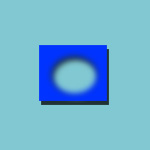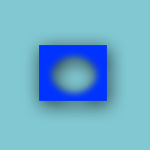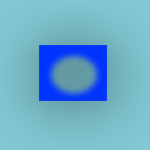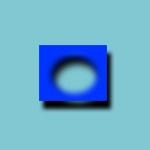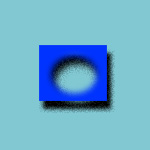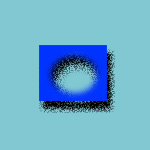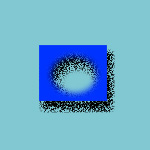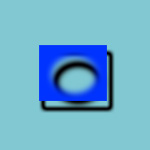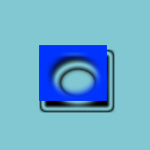Иллюстрированный самоучитель по Adobe Photoshop 6
Эффект падающей тени
- Параметр Size (Размер) устанавливает размер растушевки края тени снаружи. С ростом этой величины края более растушеваны (рис. 5.7). Параметр Spread (Расширение) определяет, насколько размытыми будут края тени. Он работает только при ненулевом значении в поле Size (Размер). Чем больше этот параметр, тем менее размыты и непрозрачны края увеличенной тени (рис. 5.8). При максимальном значении тень совершенно не размыта по краям.
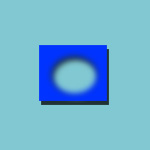
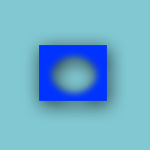
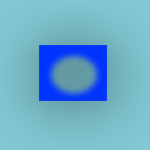
Рис. 5.7. Размер растушевки тени: 0, 20, 60 пикселов
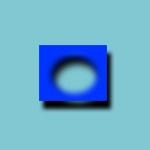
Рис. 5.8, а) Расширение тени при параметре равном 30 пикселам: 0% (а), 10% (б), 40% (в), 80% (г)
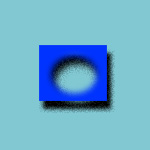
Рис. 5.8, б)
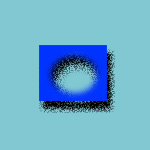
Рис. 5.8, в)
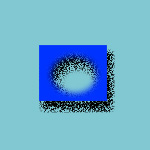
Рис. 5.8, г)
- Параметр Contour (Контур) определяет форму краев тени. Чем более размыт край, тем он шире и тем очевиднее влияние данного параметра. Форма образца в поле Contour (Контур) устанавливает профиль прозрачности края. По умолчанию активен наиболее простой профиль. Для изучения свойств контура задайте тени большое расстояние до объекта и 100%-ную непрозрачность.
- Щелкнув на маленькой треугольной стрелке рядом с образцом, вы откроете список готовых контуров. Испытайте разные контуры (рис. 5.9). Затем выберите вариант Cone. Теперь профиль прозрачности имеет форму конуса – сначала непрозрачность тени растет, затем уменьшается до нуля. Получается, что сама тень становится прозрачной, виден только ее край (рис. 5.9, а).
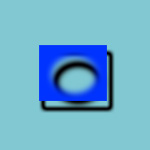
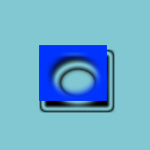

Рис. 5.9. Вид тени при разных вариантах ее контура
- Щелкните на абзаце, и перед вами откроется окно редактирования контура. Это обычная градационная кривая, горизонтальная ось которой соответствует краю объекта, отбрасывающего тень – т. е. расстоянию от начала растушевки до полной прозрачности. По вертикальной оси отложены значения непрозрачности тени. Переместите крайнюю правую опорную точку кривой вверх. Теперь тень полупрозрачна, а ее край остался совсем непрозрачным (рис. 5.10). Понятие контура используется и в других эффектах.
Если Вы заметили ошибку, выделите, пожалуйста, необходимый текст и нажмите CTRL + Enter, чтобы сообщить об этом редактору.